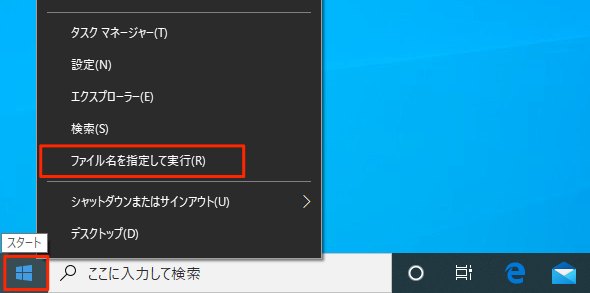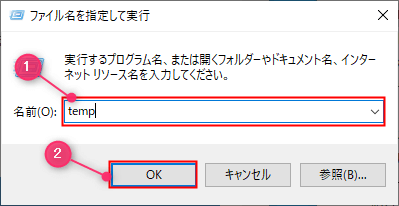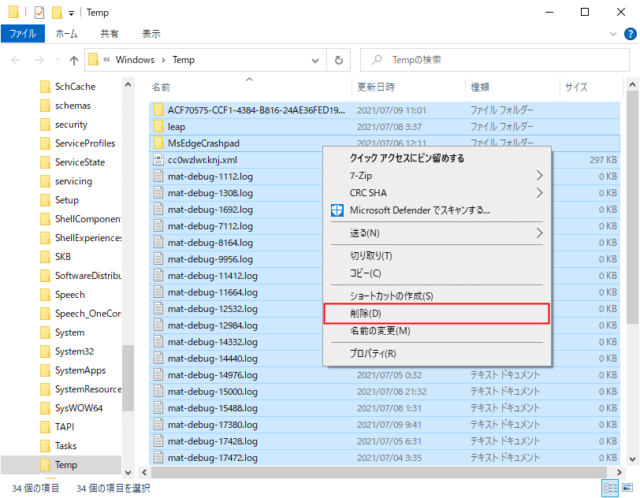Windows10でtempフォルダ内にある一時ファイルの削除方法を紹介します。
tempフォルダ内にはシステムやアプリなどの一時ファイルが保存されています。
Windows10のストレージセンサーでも削除されますが、一部のファイルは残ってしまうこともあるため、完全に削除したい場合は手動で削除するといいでしょう。
一時ファイルは削除して大丈夫
tempフォルダに保存されているデータは基本的に自動で削除されるものです。(削除されずに肥大化する場合もあります)
そのため、削除しても問題ありませんし、不具合が起こるようなこともありません。
ただし、tempフォルダ自体を削除してしまうとアプリによってはエラーが出てしまうので気をつけましょう。
あくまでも、削除するのはtempフォルダの中身になります。
tempフォルダは2つ
Windows10で一時ファイルが保存されるtempフォルダは以下の2つあります。
- C:\WINDOWS\Temp
Windowsのシステムが一時ファイルを保存する場所
ファイル名を指定して検索するときは「temp」 - C:\Users\ユーザ名\AppData\Local\Temp
ユーザー毎に紐付けられたtempファイルで、アプリの一時ファイルが保存される場所
ファイル名を指定して検索するときは「%temp%」
フォルダを探して削除してもいいですが、ここではファイル名を検索して削除する方法で解説していきます。
tempフォルダ内の一時ファイルを削除
「スタート」を右クリックして「ファイル名を指定して実行」をクリックします。
「temp」と入力して「OK」をクリックします。
C:\WINDOWS\Tempは「temp」で、C:\Users\ユーザ名\AppData\Local\Tempは「%temp%」で開くことができます。
C:\WINDOWS\Tempのフォルダが開くので、「Ctrl + A」でファイルを全選択後、適当な場所で右クリックして「削除」をクリックします。
次は「%temp%」でファイル名を指定して検索するとユーザーに紐付けられたtempフォルダが開くので、同様に削除しましょう。
以上でtempフォルダ内の一時ファイルが削除できます。
アプリが動いているなど、使用されている一時ファイルがある場合は削除できない場合があります。
その場合は使用中のアプリを終了させてから削除を試しましょう。